بارگذاری تصاویر از آیفون قدیمی به جدید

اگر شما قصد انتقال عکس از آیفون فعلی خود به آیفون جدید تهیه شده را دارید، می توانید از روش های متنوعی که در این گزارش مشروح به شما آموزش داده شده است، بهره بگیرید. این دستورالعمل ها به طور جزئی و دقیق مراحل مختلف انتقال تصاویر از آیفون قدیمی به آیفون جدید را توضیح می دهند تا شما بتوانید این فرآیند را به سادگی و با موفقیت انجام دهید. با پیروی از این روش های آموزش داده شده، می توانید عکس های ذخیره شده در آیفون فعلی خود را به راحتی به آیفون جدید منتقل نمایید.
آموزش انتقال عکس از آیفون قدیمی به جدید
یکی از چالش های اصلی که کاربران آیفون ممکن است در هنگام تعویض گوشی با آن مواجه شوند، انتقال اطلاعات مانند تصاویر، ویدیوها، پیامک ها و غیره می باشد. گاهی اوقات انجام این کار ممکن است با دشواری هایی همراه باشد و شما نتوانید به طور کامل اطلاعات را از گوشی قدیمی به جدید منتقل کنید. در نتیجه ممکن است مجبور شوید گوشی قدیمی را به حالت کارخانه بازگردانید که این امر کاملا ناخوشایند است.اما نگران نباشید! در ادامه این مقاله از بخش تکنولوژی نمناک، روش های مختلفی را برای انتقال عکس از آیفون قدیمی به جدید به شما آموزش خواهیم داد تا بتوانید به سرعت این کار را انجام دهید.
آموزشانتقال تصاویر از ایفون به ایفون
همان گونه که گفتیم روش های مختلفی برای انتقال تصاویر از آیفون به ایفون وجود دارد که می توانید از آنها در این راستا استفاده کنید. به همین دلیل ما قصد داریم در ادامه شما را با چند روش مختلف در این زمینه آشنا کنیم که عبارتند از؛
نحوه انتقال عکس از icloud به گوشی جدید
1-در قدم اول، از منو کاربری وارد تنظیمات گوشی شوید و بر روی نام خود که " Apple ID " شما است، کلیک کنید.
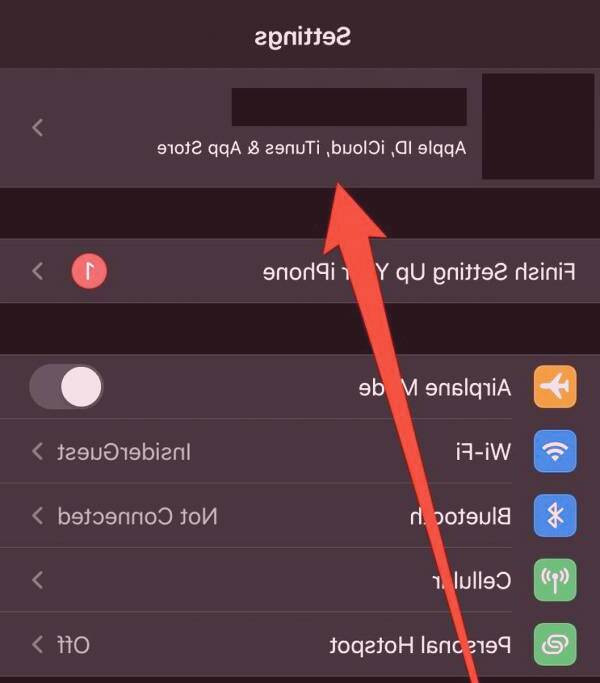
2- اینک بر روی گزینه"iCloud " کلیک کنید و از صفحه باز شده وارد بخش "Photos " شوید. بعد از وارد شدن به این بخش باید حالت آیکلود فوتوز فعال ( سبز رنگ) باشد تا تصاویر شما داخل حافظه ابری حساب شما آپلود شوند. توجه داشته باشید اگر شما حافظه کافی در آیکلود ندارید و تمام تصاویر شما آپلود نشده اند، می توانید با پرداخت هزینه اقدام به خرید حافظه بیشتری کنید.
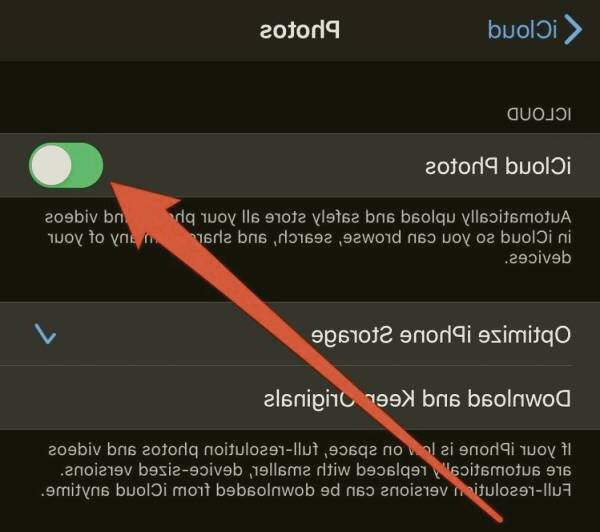
3- اینک تصاویر شما در حساب Apple ID ثبت و ذخیره شده اند. بعد از روشن کردن گوشی جدید آیفون، تمام کارهای اولیه را انجام دهید تا به بخش " Apps & Data " برسید. در این صفحه بر روی گزینه "Restore from iCloud Backup " کلیک کنید.
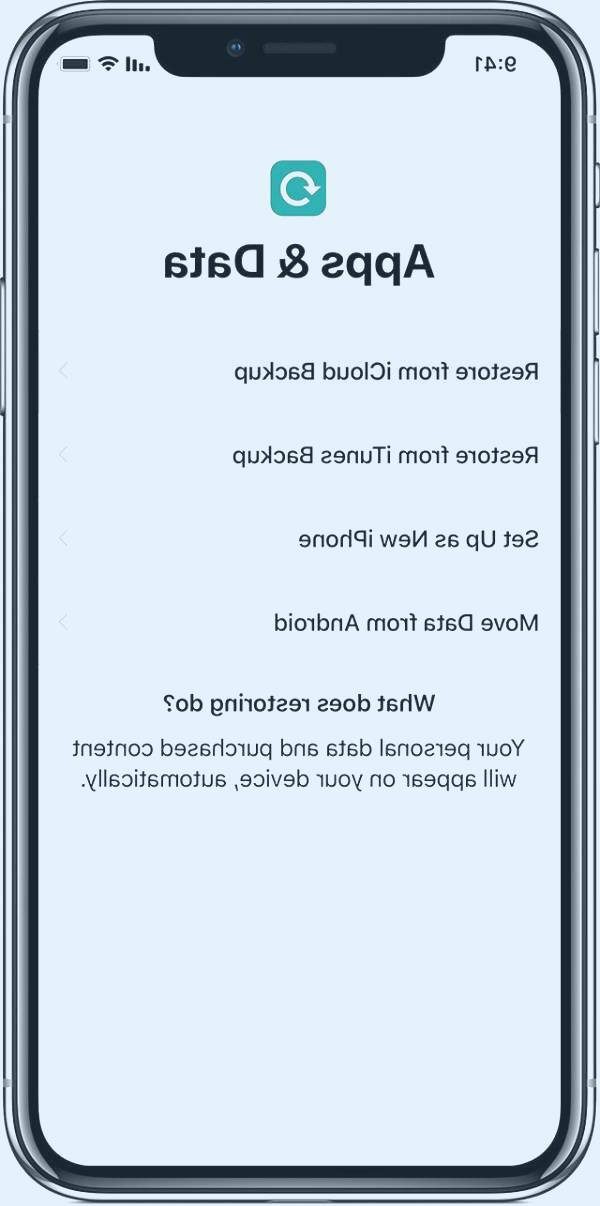
4- در این مرحله باید مشخصات حساب Apple ID خود را وارد کنید تا گوشی وارد حساب شما شود. اینک تمام اطلاعات شما بر روی گوشی جدید آپلود خواهند شد. با این وجود این فرایند چند دقیقه ای زمان خواهد برد که در این روش تمام فایل هایی که شما دسترسی بک آپ داده بودید ( اعم از تصاویر، موزیک، ویدیوها، مخاطبین و... ) در گوشی جدید آپلود خواهند شد.
انتقال فایل از ایفون به ایفون با airdrop
یکی از دیگر از امکاناتی که اپل برای کاربران خود ایجاد کرده است، ایر دراپ یا همان airdrop می باشد که می توانید با استفاده از این قابلیت اقدام به انتقال فایل های مختلف کنید. با این وجود اگر شما قصد دارید انتقال عکس از آیفون به آیفون کنید، می توانید از آموزش ما در ادامه این مطلب از بخش تکنولوژی نمناک استفاده کنید؛
1- از منو کاربری وارد Photos شوید و سپس تصویری که مدنظر شما است را بایز کنید. در حین باز کردن تصویر، کادر سفید رنگی را مشاهده خواهید کرد که دقیقا در گوشه پائین سمت راست یک جعبه کوچک که یک فلش به سمت بالا دارد را مشاهده می کنید. بر روی این جعبه کلیک کنید تا بتوانید آنرا به اشتراک بگذارید. همچنین از تیک آبی رنگ پایین تصویری که انتخاب کرده اید می توانید یک تا چندین عکس را بصورت همزمان به اشتراک بگذارید.
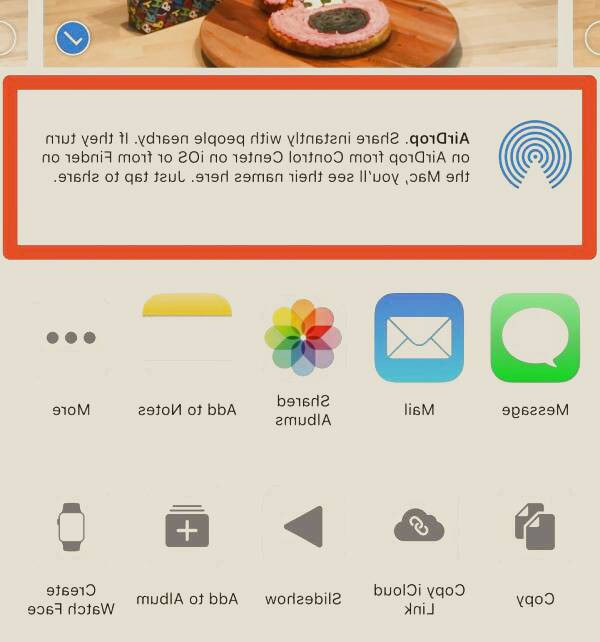
2- دقیقا در بالای کادر باز شده شما می توانید گزینه airdrop را که یک شکل دایره ای رنگ با یک فضای مثلثی خالی رنگ است را مشاهده کنید. اینک بر روی این گزینه کلیک کنید تا با مشاهده نام دوستانتان، یا گوشی جدید خود، فایل های مربوطه را به اشتراک بگذارید.
انتقال عکس با آی مسیج آیفون
یکی دیگر از روش هایی که وجود دارد، این است که شما می توانید برای انتقال عکس از آیفون به آیفون دیگر، از نرم افزار iMessage اپل استفاده کنید که این برنامه آنلاین مناسب چت و گفتگو بین کاربران اپل می باشد. از این رو شما می توانید بدون هر گونه هزینه ای اقدام به ارسال آنلاین تصاویر کنید. برای انجام این روش باید مراحل زیر را انجام دهید؛
1- از منو کاربری وارد Photos شوید و سپس یکی از تصاویری که قصد ارسال آنرا دارید، باز کنید. بر روی جعبه اشتراک گذاری کلیک کنید.
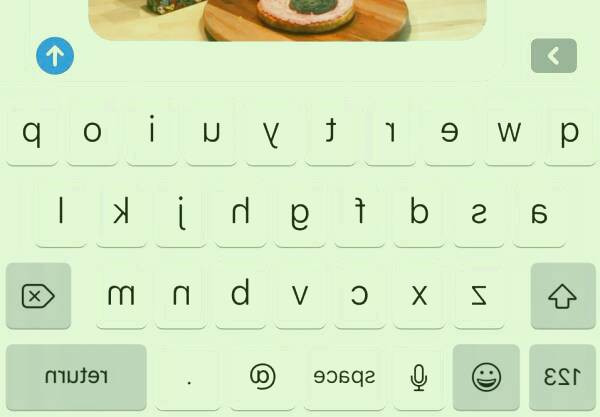
2- در منو برنامه هایی که شما می تواانید تصاویر را با استفاده از آنها به اشتراک بگذارید، بر روی iMessage کلیک کنید.